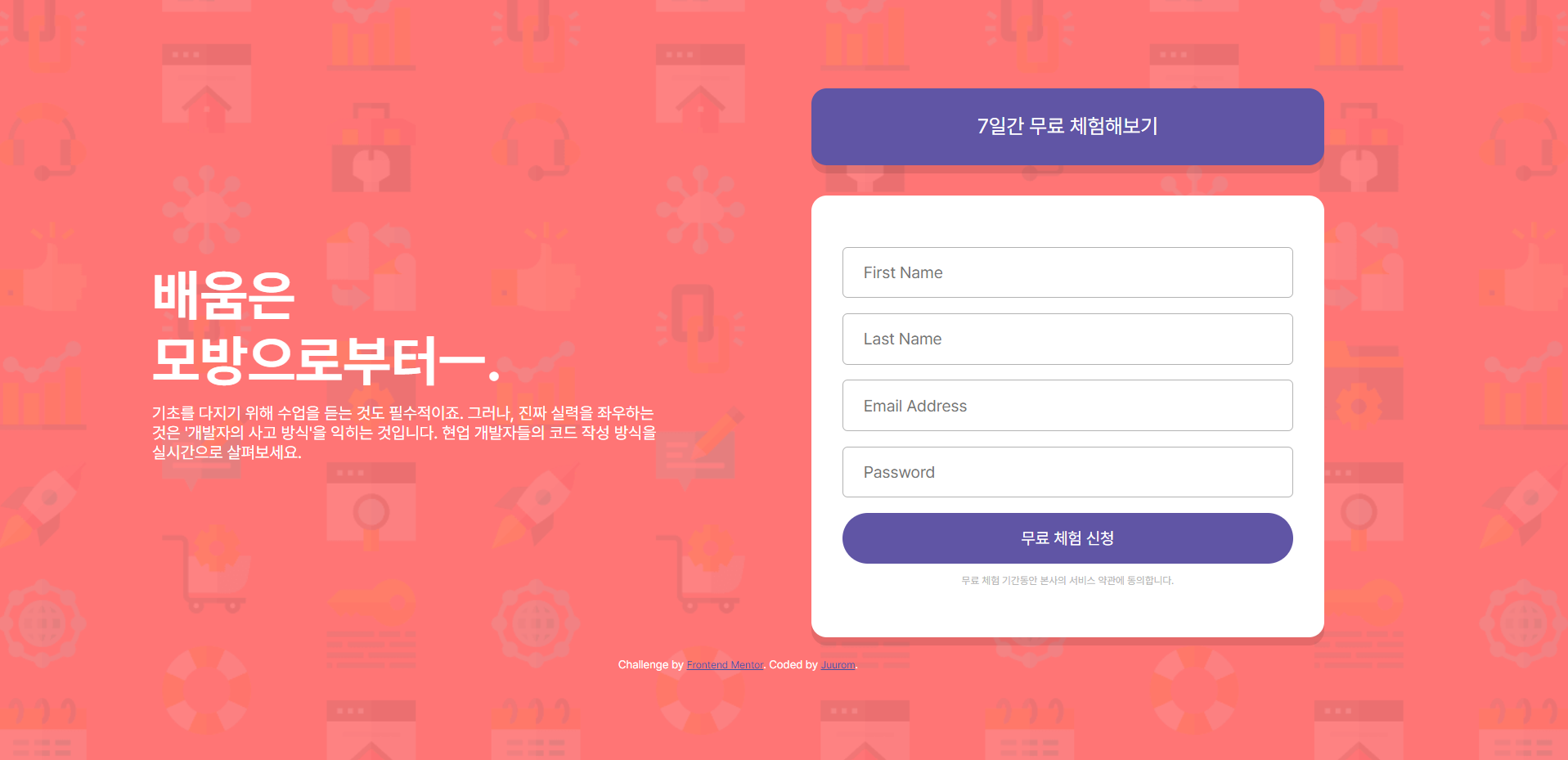
Frontend Mentor - Intro component with sign up form solution
이 솔루션은 Intro component with sign up form challenge on Frontend Mentor 챌린지 참여 결과물입니다.
차례
소개
챌린지
회원가입 폼을 반응형 웹으로 만들었다.
PC, 모바일, 패드 등의 환경에서 적절한 사이즈로
설명글과 입력폼이 보일 수 있도록 했다.
폼에는 이름, 성, 이메일, 비밀번호를 입력해야 한다.
입력하지 않으면 input 칸 하단에 에러 메시지가 보이도록 했다.
화면-스크린샷
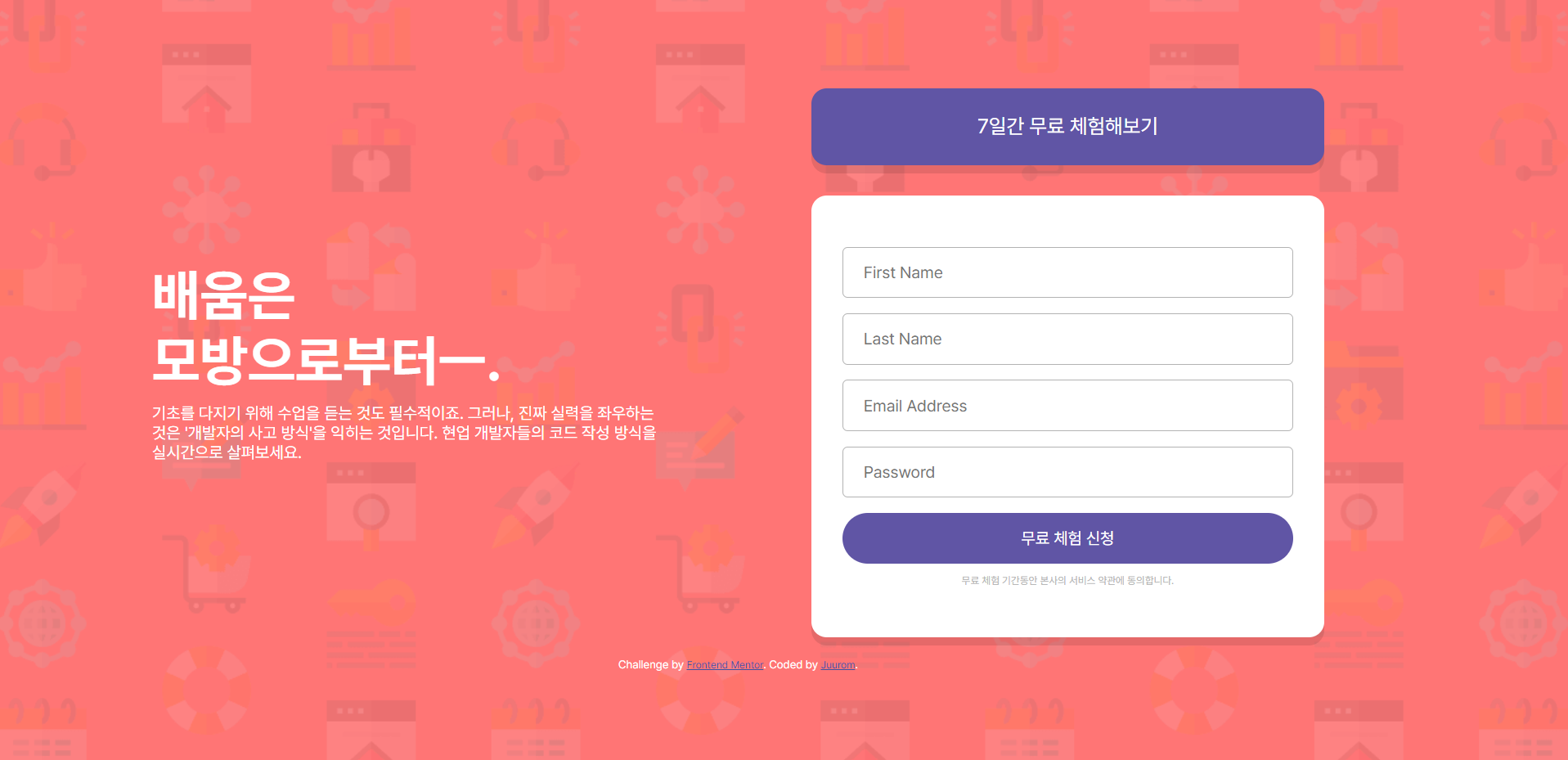
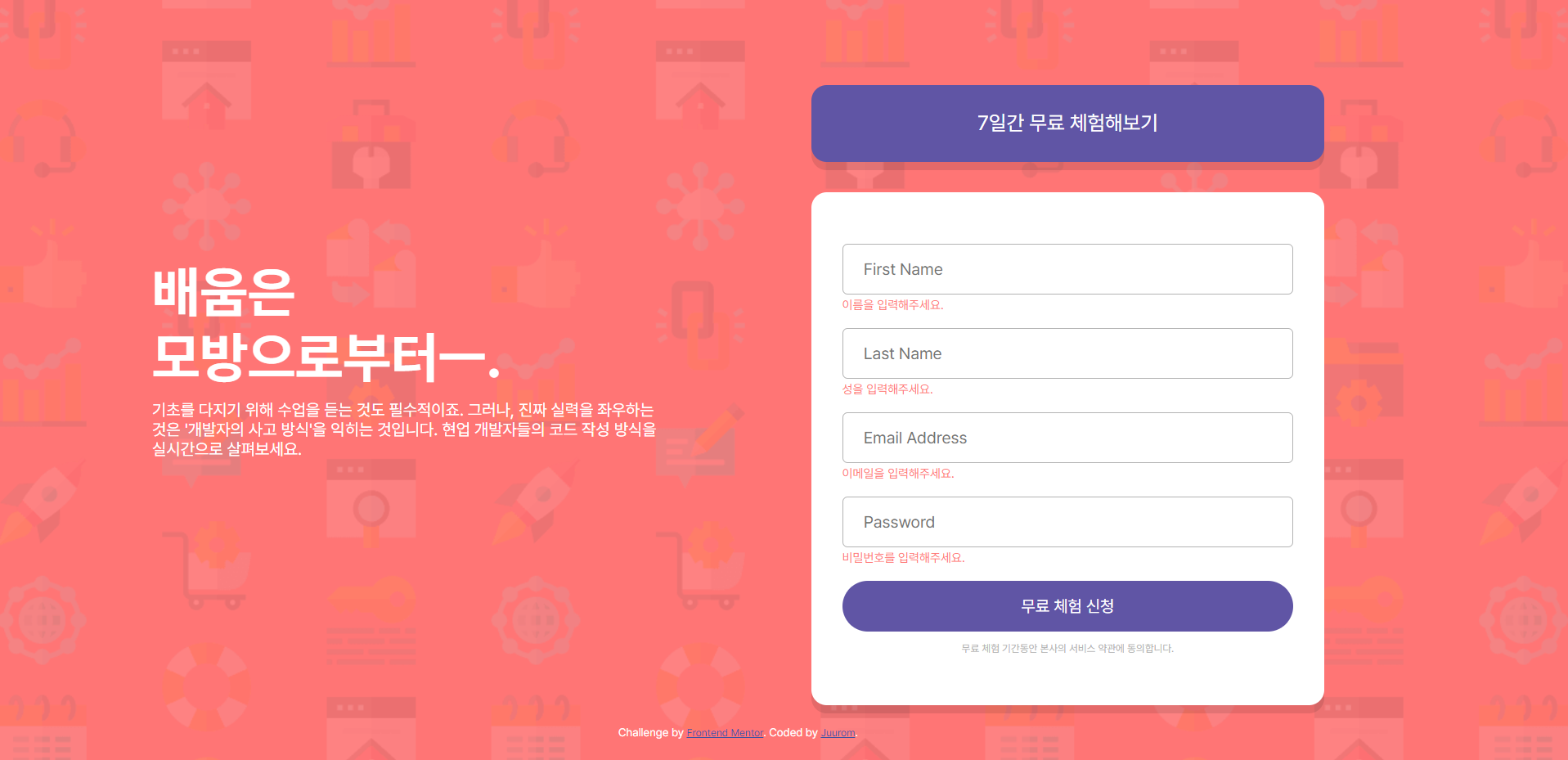
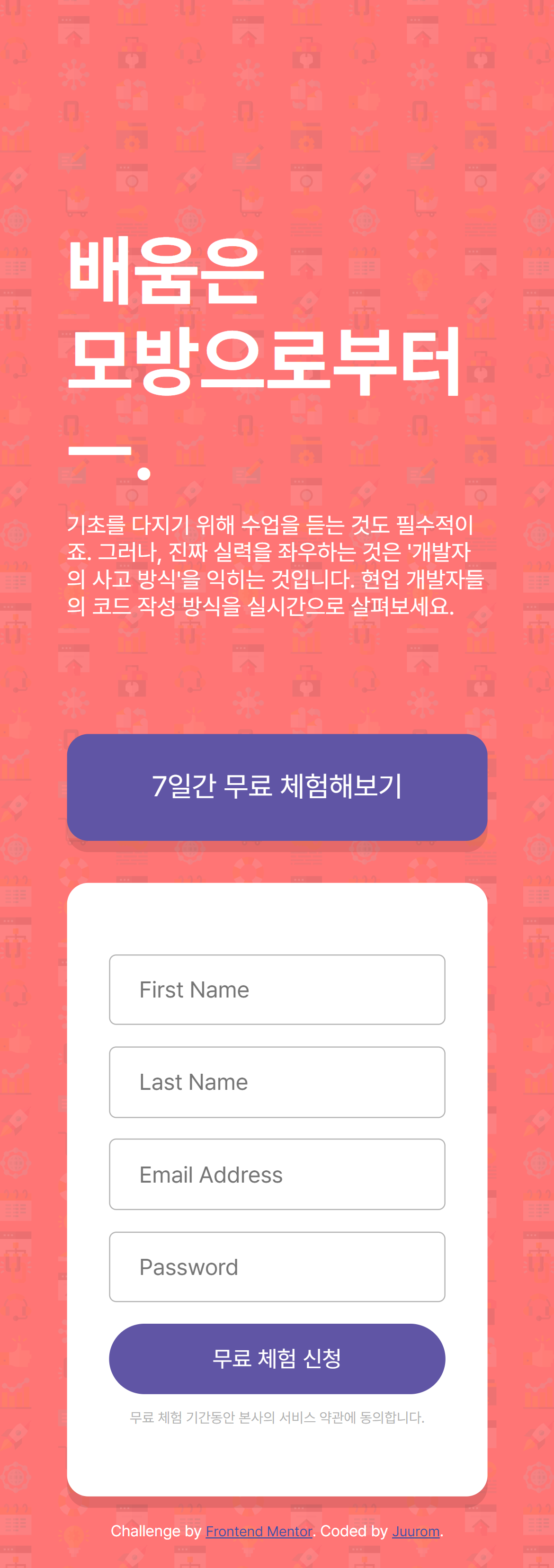
링크
배운-점
사용-tool
- HTML
- CSS
- JAVASCRIPT (Jquery)
새롭게-배운-것
- 반응형 웹
사용자의 기기 디스플레이 크기에 맞게
콘텐츠의 크기를 조정하였다.
1) viewport를 기준으로 한 길이와 너비 값인 vh, vw를 단위로 사용하였다.
예를 들어 1280*800 화면에서
100vw = 1280px, 10vw = 128px
100vh = 800px, 5vw = 40px
이렇게 비례하여 변화한다.
학습에 참고한 사이트는 아래와 같다.
vh, vw 사용방법
https://taimouse.tistory.com/8
2)폰트는 부모 요소의 폰트를 기준으로 변화하는 em, rem을 사용하였다.
찾아본 결과 html 전체에 font-size를 62.5%f로 주고,
15px은 1.5rem, 48px은 4.8rem 이런 식으로 쓰면 된다고 한다.
이렇게 하는 이유는, 사용자의 기기에서 폰트 크기가
기본값보다 크거나 작을 수 있기 때문이다.
학습에 참고한 사이트는 아래와 같다.
rem 사용방법
https://nykim.work/85
3) @media
@media(max-width:000px){}를 활용하면
000px보다 작은 화면일 시 대괄호 안에 있는 스타일이 적용된다.
예를 들어, id="a"인 요소의 기본 높이는 50인데
가로 길이가 820px 이하인 환경에서의 높이를 30으로
보이게 하고 싶다면, 아래와 같이 작성하면 된다.
CSS
#a{
height:50px;
}
@media(max-width:820px){
#a{
height:20px;
}
}만든 웹사이트에서 사용한 코드는 아래와 같다.
CSS
body{
display: inline-block;
text-align: center;
background-color: hsl(0, 100%, 73%);
background-image: url(./images/bg-intro-desktop.png);
background-size: 100%;
color:white;
}
#left{
min-height: 100%;
text-align: left;
margin-left:10%;
margin-right:5%;
width: 35%;
height:100%;
float:left;
}
#title{
margin-top:250px;
font-size: 5.4rem;
font-weight: 700;
}
#right{
min-height: 100%;
margin-right:10%;
margin-left:5%;
width: 35%;
height:100%;
float:right;
}
@media (max-width: 820px){
body{
text-align: center;
padding: 0vw 10vw;
}
#title{
margin-top: 150px;
}
#left{
width:auto;
float:none;
margin-left:0;
margin-right:0;
}
#right{
width:auto;
float:none;
margin-left:0;
margin-right:0;
}
}- footer 하단 고정
footer를 하단에 고정하기 위해 고군분투했으나...
한시간 넘게 찾아보고 고치고 했는데 안됐다.
그래도 새롭게 알게 된 것들은 많아서 배운 것들을 정리해보았다.
1) height:100%
100%는 부모 요소를 기준으로 100% 이다.
부모 요소가 없으면 적용이 되지 않는다.
2) height:100vh
뷰포트 높이 전체를 height로 한다.
(근데 자꾸 쪼그만한 세로 스크롤이 생겼음... 왜일까?)
3) position:relative, absolute
static: html 기본값, 요소가 원래 있어야 하는 위치
relative: html 기본값을 기준으로 배치. 문서 흐름에 영향 o
(위치가 static일 때의 요소가 투명해지고 새로운 위치에 요소가 나타난다.)
absolute: 상위 요소를 기준으로 배치. 문서 흐름에 영향 x
(위치가 static일 때의 요소가 아예 제거되고 새로운 위치에 요소가 나타난다.)
4) block, inline
block은 한줄을 전부 차지하는 요소이다. (div, p처럼)
inline은 콘텐츠 크기만큼 차지하는 요소이다. (span처럼)
inline-block은 inlne처럼 콘텐츠 크기만큼 차지하는 요소이지만,
block처럼 width, height, margin, padding 등을 지정할 수 있다.
레이아웃에 inline-block을 활용할 수 있다.
- padding 요소 크기 변화
input placeholder가 너무 왼쪽에 딱 붙어 있어서
보기 좋게 떨어뜨리려고 padding-left:20px;를 주었는데
input 박스 전체가 오른쪽으로 20px 더 길어지는 문제가 생겼다.
알고 보니 padding을 넣으면 그 크기만큼 요소가 커졌다.
예를 들어, 가로가 100px인 요소에 padding-left:20px;을 넣으면
요소의 총 길이는 120px이 된다.
그래서 이를 방지하기 위해서는
box-sizing: border-box;를 해 주어야 한다.
CSS
#blank{
box-sizing: border-box;
height:50px;
width:100%;
border:1px solid hsl(0, 0%, 70%);
border-radius: 5px;
padding-left:20px;
}
box-sizing: contents-box;는 콘텐츠 크기를 기준으로
border, padding, margin이 더해져서,
콘텐츠 크기보다 최종 박스 크기가 더 커질 수 있다.
box-sigin: border-box;는 박스 전체 크기를 기준으로 그 안에
border, padding, margin을 집어넣어서,
콘텐츠 크기와 모든 여백을 합산했을 때 박스 크기가 나온다.
100100인 div 안에 모든 것을 집어넣고 싶으면 border-box,
100100인 컨텐츠 밖으로 여백을 더 두고 싶으면 contents-box를 선택한다.
참고 사이트는 아래와 같다.
border-box
https://dasima.xyz/css-box-sizing-content-box-vs-border-box/
앞으로-배울-것
css 기초 개념을 어떻게 활용할 지 전혀 감이 없는 것 같다.
더 많이 만들어 보고 더 많은 방법을 시도해 보아야겠다.
특히, 컴포넌트를 만들 때보다 페이지를 만들 때가 더 어려운 것 같다.
그 이유를 생각해 보니 내가 레이아웃을 짤 줄 모른다...
레이아웃을 어떻게 깔끔하게 정리할 수 있을지 많이 고민해보자.
그리고... 이번엔 실패했지만
다음 프로젝트에서는 꼭 footer를 항상 하단에
고정할 수 있는 방법을 찾아와서
그 방법을 계속해서 우려먹을 수 있게 해야겠다.
참고-사이트
-
Dalseo - 개인 개발 블로그인 것 같은데 배울 게 많다!!!
-
vh, vw 사용방법 - 앞으로 반응형 만들면서 계속 참고해야 할듯.
-
rem 사용방법 - 나는 이 분 포스팅으로 rem을 처음 사용해 볼 수 있었는데, 댓글 반응을 보니 전체 폰트 사이즈를 62.5%로 설정하는 방법이 꽤나 획기적인 방법인 것 같다... em, rem 사용해야 할 때 참고하면 좋을 것 같다.
제작자
- Github - @juurom
- Frontend Mentor - @yourusername
기타사항
왜 안돼??? 라는 생각이 들면 그때부터 재밌는 것 같다.
왜냐면 그걸 해결하면 쾌감이 엄청날 걸 알고 있으니까... 6 ^ㅡ^
오늘도 footer 바닥에 박아넣다가 너무 화났고... 심지어 결국 해결도 못했지만
여러 가지 방법들을 찾아보면서 많은 것을 배울 수 있었다.
실패를 통해서 배우는 것들도 참 많다는 걸 항상 기억하자. ㅎㅎ
